iOS 15 ist da und bringt neue Funktionen auf die Mobilgeräte von Apple, darunter SharePlay über FaceTime, mehr Nachrichtenanpassungen, einen nützlichen Fokusmodus und vieles mehr. Allerdings hat iOS 15 neben all diesen neuen Tricks auch einige neue Probleme mit sich gebracht. Wenn Sie feststellen, dass iOS 15 nicht wie erwartet funktioniert, haben wir die Lösungen, die Sie ausprobieren sollten. Das sollten Sie wissen!
Inhalt
- Problem: Es wird die Fehlermeldung „iPhone-Speicher voll“ angezeigt
- Problem: Apple Maps stürzt nach dem Update immer wieder ab
- Problem: Die Look Around-Funktion funktioniert nicht wie gewünscht
- Problem: Die Kamera wechselt ständig in den Makromodus
- Problem: Apps von Drittanbietern stürzen immer wieder ab oder funktionieren nicht mehr
- Problem: Der Akku wird nach iOS 15 schnell leer
- Problem: Es werden keine E-Mail-Benachrichtigungstöne ausgegeben
- Problem: Bluetooth-Geräte lassen sich nicht mehr mit dem iPhone koppeln
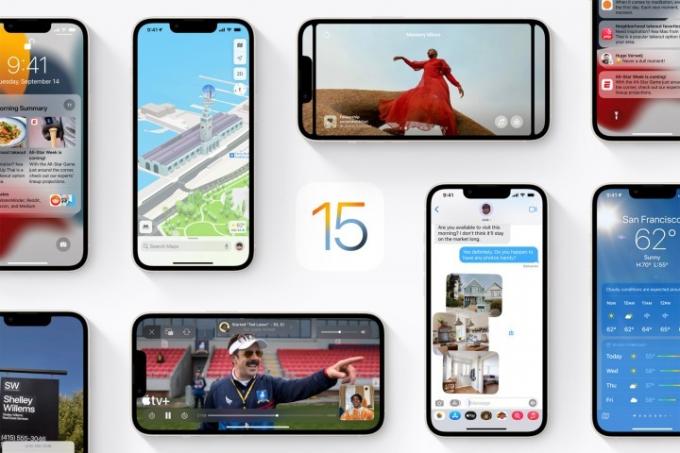
Problem: Es wird die Fehlermeldung „iPhone-Speicher voll“ angezeigt
Wenn der iPhone-Speicher fast voll ist, wird normalerweise eine Warnmeldung angezeigt, die besagt, dass Ihr Der Speicher ist fast voll und es kann eine schlechte Idee sein, etwas Neues herunterzuladen, bis Sie etwas gelöscht haben Raum. Nach dem Herunterladen von iOS 15 stellen einige Benutzer jedoch fest, dass sie diese Warnung weiterhin erhalten, selbst wenn sie dies getan haben Sie haben viel Platz auf ihrem lokalen iPhone-Laufwerk, und es passiert immer wieder, selbst wenn sie ihr löschen Lagerung. Dies geschieht auch auf dem iPad.
Empfohlene Videos
Mögliche Lösungen
- Dies ist ein allgemeiner Fehler, gegen den Benutzer derzeit nicht wirklich etwas unternehmen können. Irgendwann wird Apple das Problem in einem Update beheben, um neue Fehler (einschließlich anderer auf dieser Liste) zu beseitigen. Daher ist es am besten, auf neue iOS-Updates zu achten, diese anzuwenden und Starten Sie anschließend Ihr Gerät neu.
Problem: Apple Maps stürzt nach dem Update immer wieder ab
Apple Maps hat mit iOS 15 eine Vielzahl neuer Funktionen erhalten, aber viele Benutzer berichten, dass die App jetzt abstürzt, wenn sie versuchen, sie zu verwenden.
Verwandt
- Besitzen Sie ein iPhone, iPad oder eine Apple Watch? Sie müssen es sofort aktualisieren
- Ich hoffe wirklich, dass dieser Preisleck beim iPhone 15 Pro nicht wahr ist
- Bekommt mein iPad iPadOS 17? Hier finden Sie alle kompatiblen Modelle
Mögliche Lösungen
- Es scheint, dass Apple Maps mit all diesen neuen Funktionen etwas zu ehrgeizig geworden ist. Wenn es beim ersten Öffnen abstürzt, schließen Sie die App manuell und starten Sie sie neu. Es sollte sich nun ohne Probleme öffnen lassen.
- Wenn Apple Maps weiterhin abstürzt, dann Sie sollte Ihr Gerät vollständig neu starten.
Problem: Die Look Around-Funktion funktioniert nicht wie gewünscht
„Look Around“ wurde bereits in iOS 14 hinzugefügt. Dabei handelt es sich um eine Funktion von Apple Maps, die der Straßenansicht von Google sehr ähnlich ist und es Ihnen ermöglicht, Ihr iPhone zu bewegen und eine Stadt anzusehen Sehen Sie sich einen bestimmten Ort auf der Karte aus der ersten Person an oder zoomen Sie vorwärts durch die Straßen, um sich einen guten Überblick über das Ganze zu verschaffen Nachbarschaft. Beim Wechsel zu iOS 15 stellen Benutzer jedoch fest, dass Look Around Probleme beim Rendern hat und es Probleme mit vielen verschwommenen Bildern gibt, die vorher nicht vorhanden waren.
Mögliche Lösungen
- Apple hat bereits bestätigt, dass es sich hierbei um ein Problem handelt und dass es behoben wird. Neue Versionen von iOS nutzen Daten nicht immer effizient. Halten Sie iOS 15 auf dem neuesten Stand, dann sollte dieses Problem irgendwann behoben sein.
Problem: Die Kamera wechselt ständig in den Makromodus
Wenn Sie ein neues haben iPhone 13 oder iPhone 13 Pro Max, dir ist vielleicht aufgefallen, dass die Kamera-App immer wieder in den Makromodus wechselt, besonders wenn du versuchst, näher an ein Motiv heranzukommen. Das ist verständlicherweise ärgerlich.
Mögliche Lösungen
- Apple hat bestätigt, dass es sich hierbei um ein unbeabsichtigtes Problem handelt, das in einem zukünftigen Update behoben werden sollte.
Problem: Apps von Drittanbietern stürzen immer wieder ab oder funktionieren nicht mehr
Nicht alle Entwickler sind bereit für Updates auf neue iOS-Generationen, insbesondere wenn sie Apps haben, die von einigen der von Apple vorgenommenen Änderungen erheblich betroffen sind. Es gibt einige Dinge, die Sie versuchen können, um Probleme zu lösen.
Mögliche Lösungen
- Versuchen Sie immer, die App manuell zu schließen und zuerst neu zu starten. Manchmal ist das alles, was die App braucht.
- Gehen Sie zum App Store und stellen Sie sicher, dass alle Updates auf Ihre Apps angewendet wurden. Entwickler haben möglicherweise ein Update veröffentlicht, um App-Probleme in iOS 15 zu beheben.
- Wenn keiner dieser Ansätze funktioniert, versuchen Sie, die App zu löschen. Suchen Sie es erneut im App Store und versuchen Sie es erneut.
- Starten Sie Ihr Apple-Gerät vollständig neu.
- Schauen Sie auf der Website oder in den sozialen Medien der App nach. Sie verfügen möglicherweise über Informationen zu gemeldeten Problemen oder darüber, wann mit einer Lösung zu rechnen ist.
Problem: Der Akku wird nach iOS 15 schnell leer
Dies ist ein häufiges Problem, das einige Benutzer nach jedem Update auf eine neue iOS-Generation melden. Manchmal ist dies mit den Kosten eines Upgrades verbunden: Es kann einige Zeit dauern, bis ein neues iOS genauso effizient läuft wie das alte iOS (vor allem, wenn es viele neue Funktionen bietet) und ein erhöhter Stromverbrauch sind ein Nebeneffekt inzwischen. Aber wenn Ihr Akku leer ist Wirklich schnell ohne Vorwarnung, es kann auch sein, dass etwas anderes schiefgeht.
Mögliche Lösungen
- Starten Sie Ihr Gerät neu. Dies ist immer ein guter erster Schritt, um potenzielle Probleme mit Hintergrund-Apps, Fehlern oder Einstellungsproblemen zu beheben, die zu einer Batterieentladung führen.
- Überprüfen Sie Ihre wichtigsten Energieeinstellungen wie Bildschirmhelligkeit, Energiesparmodus usw., um sicherzustellen, dass das Update Ihre Einstellungen nicht zurückgesetzt hat.
- Werfen Sie einen Blick auf unsere Anleitung, wie Sie die Akkulaufzeit Ihres iPhones verlängern können. Es gibt viele wichtige Dinge, auf die man achten muss.
- Wenn nichts anderes funktioniert, ist es eine gute Idee, Ihr iPhone zur Überprüfung und möglicherweise einem neuen Akku in einen Apple Store zu bringen. Möglicherweise wurde Ihre Batterie kürzlich beschädigt (insbesondere, wenn sie sich zu lange in der Nähe einer Wärmequelle befand) und bedarf in diesem Fall einer professionellen Wartung.
Problem: Es werden keine E-Mail-Benachrichtigungstöne ausgegeben
Dieses Problem tritt auf, wenn Sie E-Mail-Benachrichtigungen eingerichtet haben, die Sie benachrichtigen, wenn Sie eine neue E-Mail oder Nachricht mit einem erhalten hörbar Alarm. Apple bietet Ihnen die Möglichkeit, die Benachrichtigungen mit verschiedenen Tönen anzupassen. Einige Benutzer berichten, dass ihre Benachrichtigungen nach iOS 15 nicht mehr den Ton ertönen, den sie hatten gewählt, sondern eher das Standard-Alarmgeräusch (das bei vielen Geräuschen schnell nervig werden kann). E-Mails). Dies kann auch bei benutzerdefinierten Benachrichtigungen in einer Vielzahl von Apps der Fall sein, einschließlich Slack und Telegram.
Mögliche Lösungen
- Starten Sie Ihr Gerät neu. Dies scheint der einfachste Weg zu sein, alle Ihre benutzerdefinierten Sounds wiederherzustellen. Wenn das Problem weiterhin auftritt, stellen Sie sicher, dass Sie die neuesten Updates herunterladen, und warten Sie auf eine dauerhaftere Lösung.
Problem: Bluetooth-Geräte lassen sich nicht mehr mit dem iPhone koppeln
Wenn sich Ihre Geräte nicht mehr mit Ihrem iPhone koppeln, könnte das Update auf iOS 15 eine Rolle spielen. Glücklicherweise gibt es ein paar Dinge, die Sie tun können, um alles wieder in Ordnung zu bringen.
Mögliche Lösungen
- Gehen in Einstellungen, und wähle Bluetooth. Suchen Sie das Gerät, mit dem Sie Probleme haben, und wählen Sie dann das kleine Gerät aus "ich" Symbol mit einem Kreis darum herum. Wählen Vergessen Sie dieses Gerät, und versuchen Sie dann von Anfang an erneut, eine Verbindung mit Bluetooth herzustellen.
- Wenn weiterhin Probleme auftreten, können Sie auch versuchen, Ihre Netzwerkverbindungen zurückzusetzen. Dies wirkt sich zwar nicht direkt auf Bluetooth aus, kann jedoch zur Behebung von Verbindungsproblemen beitragen. Sie können gehen Einstellungen, wählen Allgemein, wählen Zurücksetzen, und auswählen Netzwerkeinstellungen zurücksetzen beginnen. Sobald dieser Vorgang abgeschlossen ist, müssen Sie sich erneut bei Ihrem WLAN anmelden.
Empfehlungen der Redaktion
- So testen wir Tablets
- Die 16 besten Messaging-Apps für Android und iOS im Jahr 2023
- iPadOS 17 hält eine versteckte Überraschung für Fans des Original-iPad bereit
- Bekommt mein iPhone iOS 17? Hier ist jedes unterstützte Modell
- So bringt iPadOS 17 Ihr iPad auf die nächste Stufe
Werten Sie Ihren Lebensstil aufDigital Trends hilft Lesern mit den neuesten Nachrichten, unterhaltsamen Produktrezensionen, aufschlussreichen Leitartikeln und einzigartigen Einblicken, den Überblick über die schnelllebige Welt der Technik zu behalten.




